苹果手机的iOS 13系统为用户提供了更加便捷的卡片添加方法,让用户可以轻松地将各种卡片添加到手机中,无论是信用卡、会员卡还是门禁卡,只需简单的操作就可以将它们添加到手机中,方便快捷地使用。这项功能不仅提升了用户的生活便利性,还展示了苹果手机在技术创新方面的领先地位。通过iOS 13系统的卡片添加方法,用户可以享受到更加智能化的手机使用体验。
苹果手机ios13卡片添加方法
具体步骤:
1.在苹果手机桌面,点击【设置】图标。
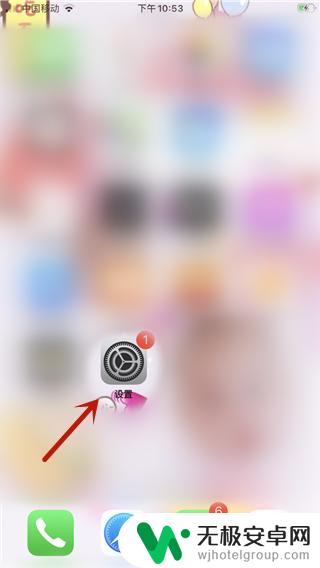
2.然后里面点击【钱包与Apple Pay】选项。
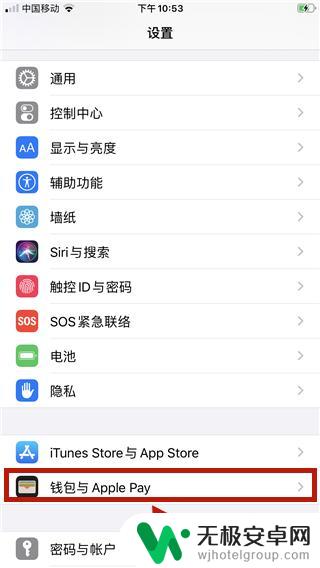
3.然后点击【添加卡片】选项。
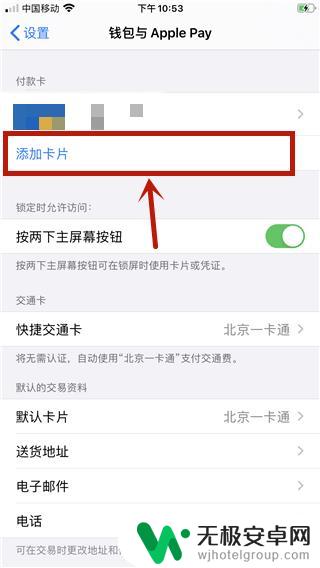
4.然后输入icloud密码,点击【好】。
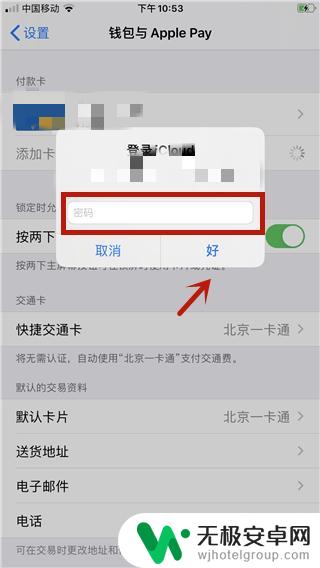
5.然后进入的界面,点击【扫描或添加卡】按钮。
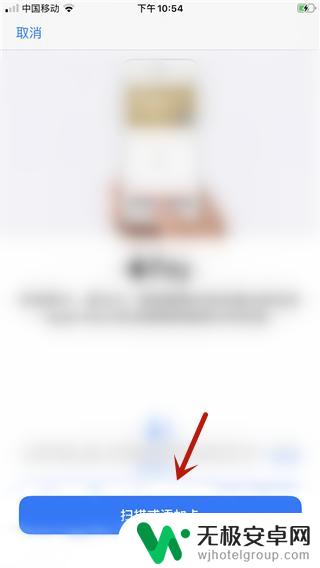
6.然后选择要添加卡的类型。
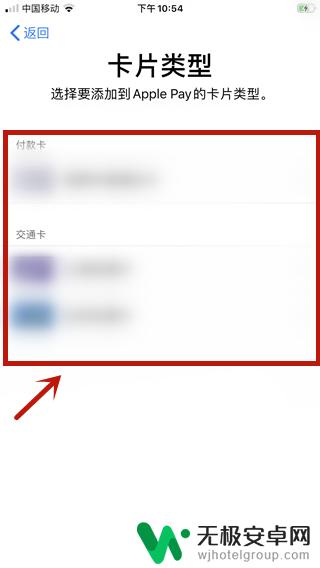
7.然后进入的页面,点击【继续】按钮。
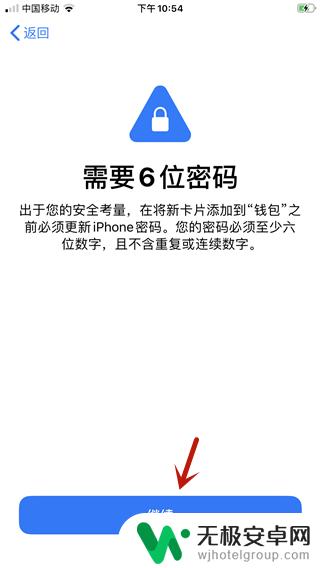 7相关内容未经授权抓取自百度经验
7相关内容未经授权抓取自百度经验8.然后里面输入手机密码。
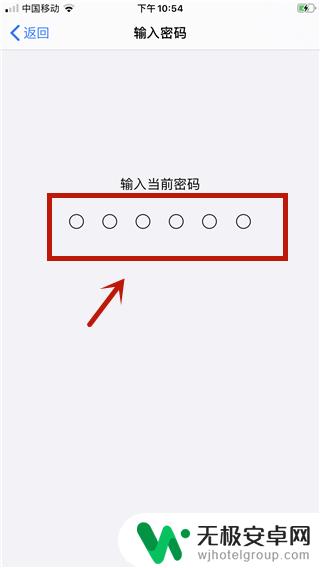
9.然后在里面输入一个新的密码。
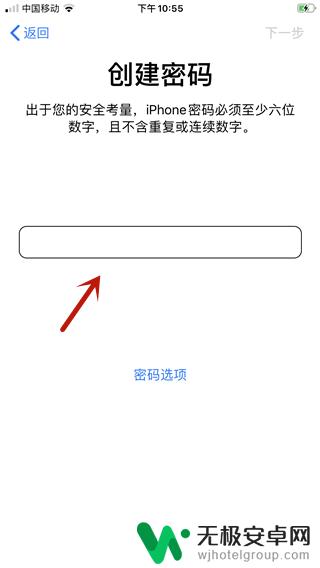
10.然后在里面输入金额,可以选择金额输入,点击【添加】。
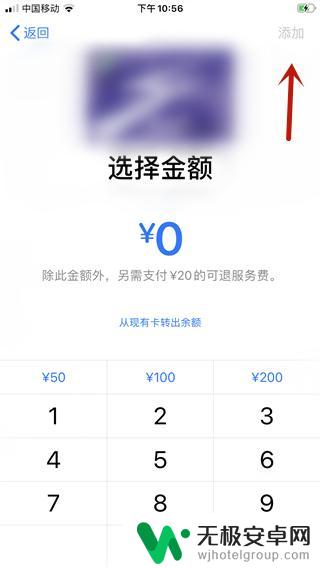
11.然后弹出来提示点击【添加卡片到“钱包”】。
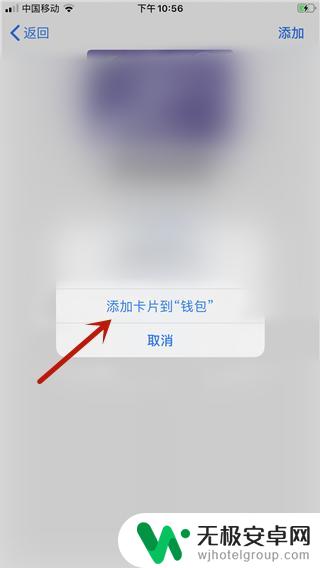
12.最后在进入的界面,红框的地方是一个扫描框。扫描卡片即可添加,或者下面点击【手动输入卡片详细信息】,添加好卡片信息,就添加卡成功。
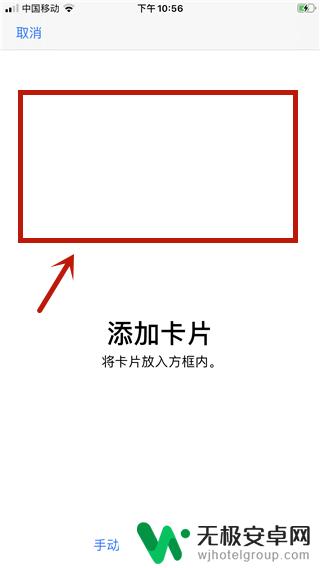
以上就是苹果手机怎么加入卡片卡的全部内容,有遇到相同问题的用户可参考本文中介绍的步骤来进行修复,希望能够对大家有所帮助。










